Aflați cum să rezolvați această problemă în câteva minute
- The eroare 0x80072f7d poate fi cauzată de fișiere de sistem deteriorate sau de instalări incomplete.
- Încercați să utilizați instrumentul de depanare a conexiunii la Internet, deoarece poate rezolva problema imediat.
- Resetarea magazinului poate fi o idee grozavă pentru a scăpa de acest MEroare magazin icrosoft 0x80072f7d.
- Alte soluții includ modificarea setărilor de internet și reinstalarea Microsoft Store.
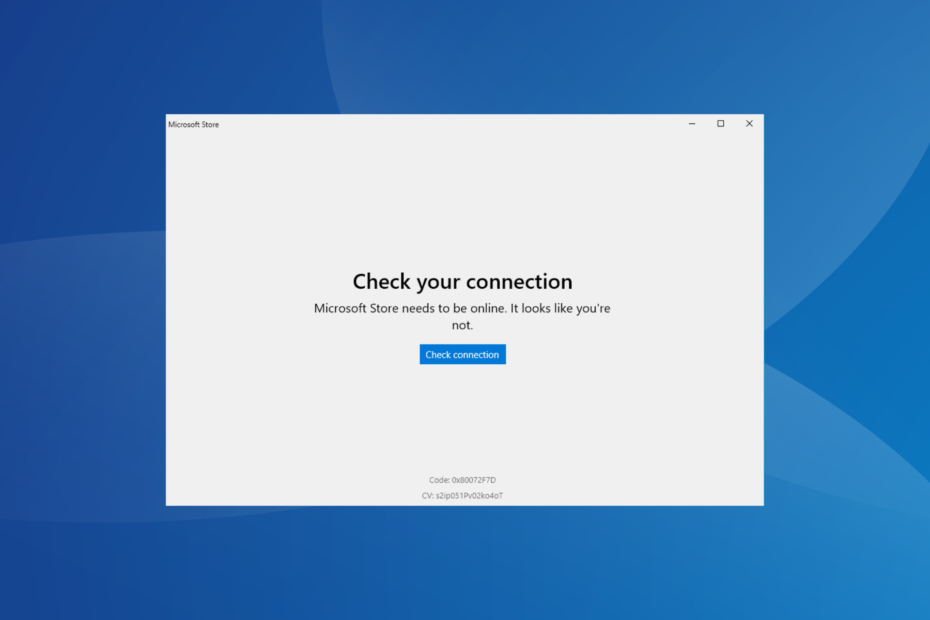
XINSTALAȚI FÂND CLIC PE DESCARCARE FIȘIER
Acest software vă va menține driverele în funcțiune, protejându-vă astfel de erorile comune ale computerului și defecțiunile hardware. Verificați acum toate driverele dvs. în 3 pași simpli:
- Descărcați DriverFix (fișier de descărcare verificat).
- Clic Incepe scanarea pentru a găsi toate driverele problematice.
- Clic Actualizați driverele pentru a obține versiuni noi și pentru a evita defecțiunile sistemului.
- DriverFix a fost descărcat de 0 cititorii luna aceasta.
O serie de utilizatori au raportat că au văzut codul de eroare 0x80072f7d când au încercat să acceseze Microsoft Store pe computerul lor Windows. Problema apare pe sisteme de operare precum Windows 7 și Windows 10.
Acest mesaj de eroare poate fi cauzat de fișierele de sistem care au fost deteriorate în procesul de instalare a altora aplicații, un proces incomplet de instalare sau ștergere sau doar printr-o oprire necorespunzătoare a dvs PC.
În acest articol, vom explora cele mai bune metode de depanare pentru eroarea 0x80072f7d.
Cum pot remedia codul de eroare 0x80072f7d?
- Cum pot remedia codul de eroare 0x80072f7d?
- 1. Utilizați instrumentul de depanare a conexiunii la Internet
- 2. Resetați magazinul Microsoft
- 3. Schimbați setările de internet ale computerului dvs
- 4. Ștergeți cookie-urile și memoria cache din Microsoft Edge
- 5. Reinstalați aplicația Microsoft Store
1. Utilizați instrumentul de depanare a conexiunii la Internet
- Faceți clic dreapta pe pictograma conexiune la Internet din bara de activități, apoi selectați Depanare probleme.
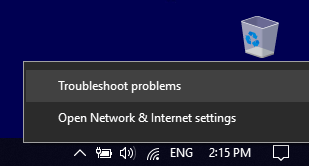
- Așteptați ca procesul de verificare a conexiunii să se termine, apoi alegeți opțiunile corespunzătoare din instrumentul de depanare.
- Încercați să vedeți dacă acest lucru v-a rezolvat problema.
2. Resetați magazinul Microsoft
- presa Câștigă + R tastele de pe tastatură pentru a lansa fereastra Run.
- Tip wsreset.exe și apăsați introduce.
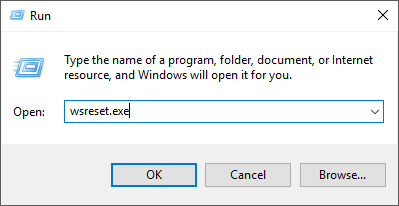
- Reporniți computerul.
- Încercați să deschideți Magazin Microsoft din nou.
- Dacă problema persistă, vă rugăm să urmați următoarea metodă.
Sfat de expert:
SPONSORIZAT
Unele probleme ale PC-ului sunt greu de rezolvat, mai ales când vine vorba de depozite corupte sau de fișiere Windows lipsă. Dacă întâmpinați probleme la remedierea unei erori, este posibil ca sistemul dumneavoastră să fie parțial defect.
Vă recomandăm să instalați Restoro, un instrument care vă va scana mașina și va identifica care este defecțiunea.
Click aici pentru a descărca și a începe repararea.
Se recomandă o remediere periodică automată a setărilor Windows compromise. Problemele de registru și hardware, precum și erorile Windows, pot fi detectate și rezolvate cu o scanare rapidă efectuată de un program terț de încredere.
Restaurarea fișierelor deteriorate care sunt esențiale pentru un sistem de operare optim este un proces la fel de important pentru computerul dvs.
Restaurarea sistemului la o stare anterioară poate rezolva o serie de probleme de sistem. O modalitate mai simplă de a vă restaura sistemul în siguranță este utilizarea unui instrument specializat care poate face toată munca pentru dvs.
Restoro va scana automat computerul pentru fișiere problematice și va înlocui toate fișierele critice de sistem Windows care funcționează defectuos cu versiunile anterioare care funcționează perfect.
Iată cum puteți efectua această acțiune:
- Descărcați și instalați Restoro.
- Lansați aplicația.
- Așteptați ca acesta să găsească orice probleme de stabilitate a sistemului.
- presa Începeți reparația.
- Reporniți computerul pentru ca toate modificările să intre în vigoare.
Instrumentul de restaurare a sistemului încorporat vă va reveni Windows la o versiune anterioară, prin urmare puteți pierde câteva date prețioase care au fost salvate după ce a fost făcut punctul de restaurare. Puteți oricând să vă readuceți sistemul în starea de pre-reparare.
⇒ Ia Restoro
Disclaimer:Acest program trebuie să fie actualizat de la versiunea gratuită pentru a efectua anumite acțiuni specifice.
3. Schimbați setările de internet ale computerului dvs
- apasă pe Câștigă + eu tastele de pe tastatură pentru a lansa Setări Windows.
- Selectează Rețea și Internet opțiune.
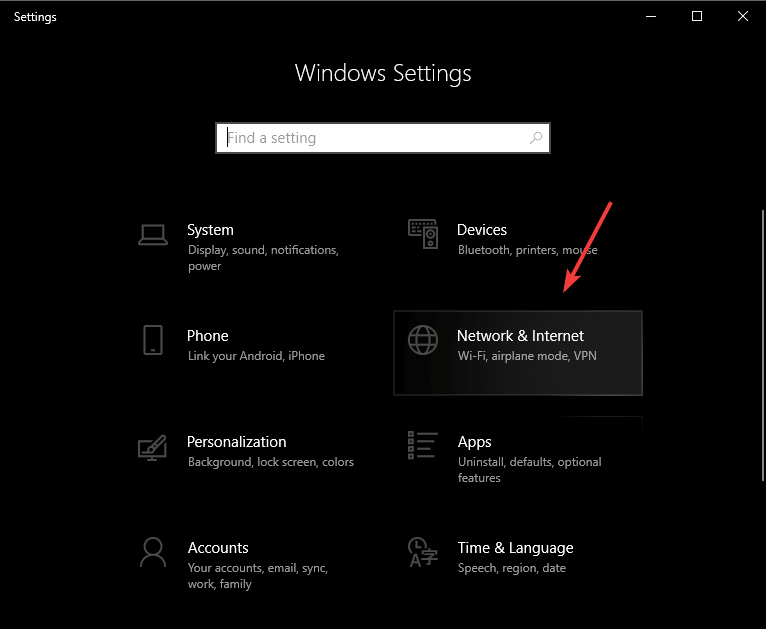
- Faceți clic pe Centrul de rețea și partajare opțiunea din partea de jos a ecranului.
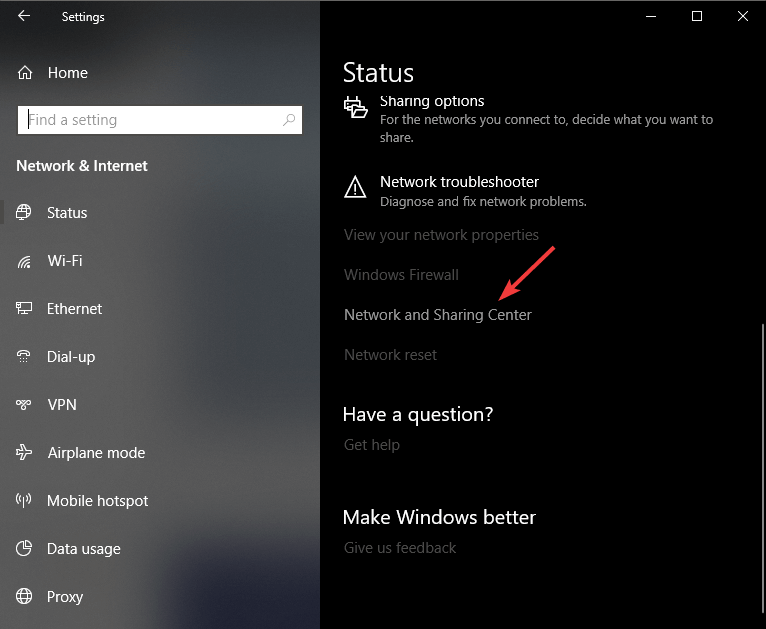
- Click pe Optiuni de internet.
- Faceți clic pe Avansat fila și verificați Utilizați TLS 1.2 casetă, apoi faceți clic BINE.
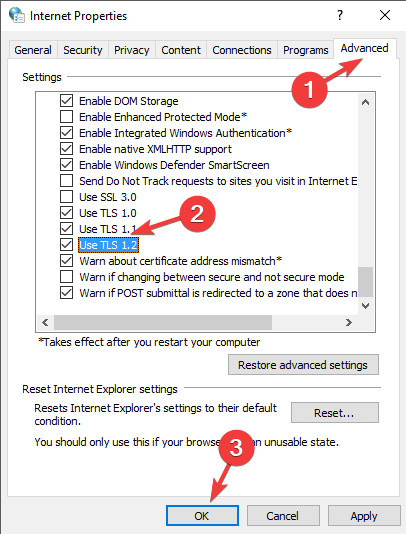
- Reporniți computerul și verificați dacă problema necunoscută 0x80072f7d cu eroarea de instalare persistă. Dacă se întâmplă, vă rugăm să urmați următoarea metodă.
4. Ștergeți cookie-urile și memoria cache din Microsoft Edge
- Deschide Microsoft Edge, selectați cele trei puncte situate în partea dreaptă sus a ecranului și alegeți Setări din meniul derulant.
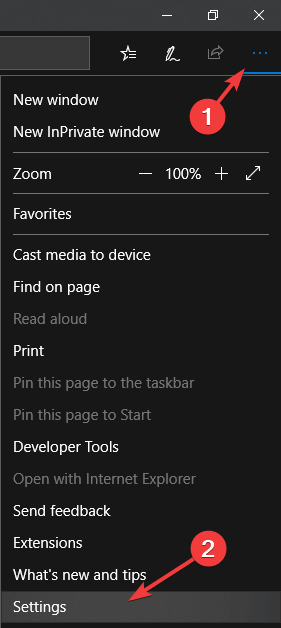
- Apasă pe Alegeți ce să ștergeți buton.
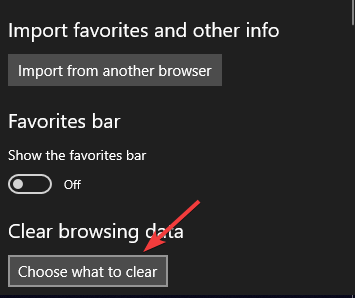
- Bifați căsuțele de lângă Istoricul de navigare, Cookie-uri și date salvate ale site-ului web, Si deasemenea Date și fișiere stocate în cache și faceți clic pe clar buton.
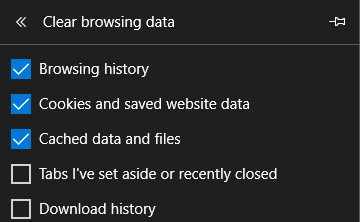
- Închideți browserul și reporniți computerul.
- Verificați pentru a vedea dacă problema persistă. Dacă se întâmplă, urmați următoarea metodă.
- Remediere: Folderul comprimat (Arhivat) este nevalid
- Eroare DistributedCOM 10005: ce este și cum se remediază
5. Reinstalați aplicația Microsoft Store
- presa Câștigă + X tastele de pe tastatură și selectați Aplicații și caracteristici.
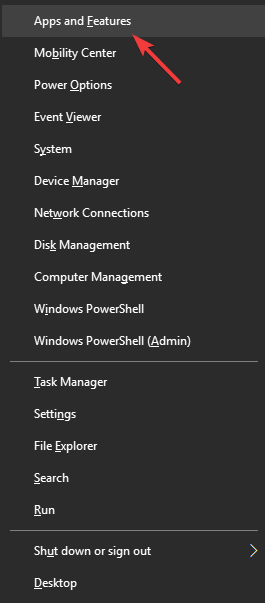
- Derulați în jos și găsiți Magazin Microsoft aplicație, selectați-o și faceți clic pe Opțiuni avansate.
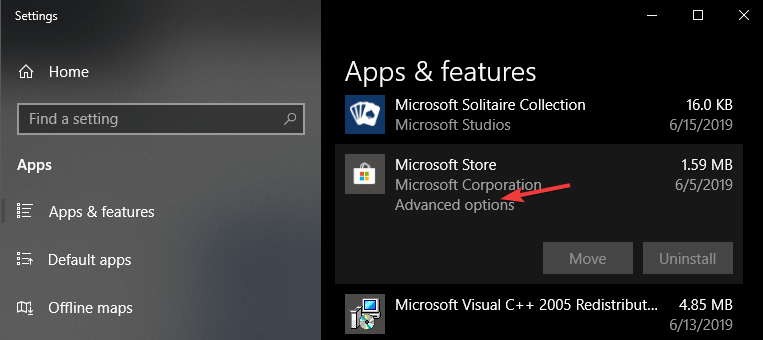
- În interiorul Opțiuni avansate meniu, derulați în jos și faceți clic pe Resetați buton.
- Aceasta va începe procesul de dezinstalare și reinstalare a aplicației Microsoft Store.
- Așteptați finalizarea procesului, apoi verificați dacă problema este rezolvată.
În acest articol, am explorat unele dintre cele mai bune metode de depanare pentru eroarea 0x80072f7d, referitoare la aplicația Microsoft Store pe Windows 10. Asigurați-vă că urmați cu atenție acești pași, pentru a evita crearea altor probleme.
Vă rugăm să ne spuneți dacă acest ghid v-a ajutat să vă rezolvați problema utilizând secțiunea de comentarii de mai jos.


